Причины
Сначала ознакомимся с этой неприятной ситуацией — “Установлено ограничение связи”. Это можно встретить у любого оператора сотовой связи, будь то Мегафон, Теле 2, Билайн, Йота, МТС, у всех. Сообщение выражает в себе полный запрет услуг, либо выборочное приостановление некоторых услуг, например: принятие входящих вызовов, возможность осуществлять исходящие звонки, отправлять и получать сообщения, звонить и принимать вызовы в роуминге, иметь доступ к сети. Причины с этим связанные могут быть с вашей стороны и со стороны вызываемого пользователя.

Для того, чтобы лично включать какие-либо запреты, владельцу номера нужно ввести специальный пароль. Также необходимо выполнить такое условие— на номере не должна быть активна услуга “Переадресация” (если она включена, ее нужно выключить, а потом включить запрет. Исключением служит случай, если переадресацию устанавливал оператор). Стоит отметить, что подключение некоторых ограничений предусматривает соответствующие тарифы.
К основным причинам ограничения связи можно отнести:
- одна из самых распространенных— нулевой или отрицательный баланс. Согласно договору, оператор при этом блокирует все исходящие звонки и сообщения. Здесь и прокомментировать больше ничего;
- перестала работать сама СИМ-карта. Один раз в два года оператором рекомендуется производить ее замену. Связанно это с тем, что чип карты со временем стирается и имеет ограничение на число регистраций. Зачастую, новая карта будет лучше работать, а скорость в интернете на ней выше, а еще в ней предустанавливают разные сервисы оператора;
- неисправность в работе самого телефона;
- человек которому звоните, находится в этот момент в другой стране, но это относится скорее к частному случаю. Когда он находится в пределах иностранных сетей, устанавливает запрет вызовов и вы можете услышать: “Установлено ограничение связи”;
- существуют также номера, которые не имеют функций для голосовой связи. Это сим-карты, тарифный план которых предусматривает пользование с их помощью модемами, или сферой телекоммуникаций;
- вы обладаете корпоративным номером, и в нем имеются ограничения по определенным направлениям вызовов. Для того, чтобы уменьшить расходы, руководитель компании заключает договор в ограничении сотрудников осуществлять звонки в своих интересах. К примеру, совершать международные звонки, есть и черные и белые номера для общения по работе. Ограничение может заключаться даже заданному графику работы команды;
- стоит запрет звонков на краткие номера, это дополнительная функция, которая помогает экономить корпоративные средства;
- ограничение связи выставлено в настройках самого телефона;
- включена услуга “Постоянный запрет связи”— может быть полезна, когда телефон использует ребенок, или вы находитесь в роуминге и не хотите принимать входящие звонки.
Видео: как запретить входящие звонки и СМС-сообщения
Блокировка услуг телефонной связи поможет ограничить себя от непредвиденных телефонных звонков с большой платой за соединение и разговор. Включить и отключить запрет вызова на МегаФоне можно на определенный тип связи. Параллельное отклонение может быть установлено на один входящий и один исходящий вид услуг связи.
При активации услуги запрета вызовов в МегаФоне пароль для всех абонентов установлен по умолчанию 0000 или 1111. Перед использованием рекомендуется сменить пароль доступа к функции на более удобный. Он будет требоваться при каждом включение и отключении запрета вызовов на МегаФоне. Сделать это можно с помощью кода **03*330*0000*ХХХХ*ХХХХ# и клавиша вызова. В этом коде 0000 — старый пароль, ХХХХ — новый, введенный два раза.
Если ХХХХ введен дважды идентично, придёт уведомление об успешной смене пароля. Таким образом менять код доступа к услуге можно всегда при необходимости. Если трижды ошибиться при вводе пароля, функция запрета вызовов на Мегафоне будет недоступна. В этом случае нужно обращаться к оператору, чтобы тот помог возобновить пользование.
Активация запрета на все исходящие в Мегафоне
Запрет вызова на Мегафоне для всех исходящих звонков ограничивает абонента в совершение всех собственных вызовов, но он может принимать любые поступающие звонки.
Запрет вызова — все исходящие международные
Отклонение вызовов на Мегафоне для всех исходящих международных звонков оберегает абонента от совершения случайных включений за территорию страны нахождения. При этом принимать послания из заграницы будет возможно.
Отклонение всех исходящих в роуминге
Блокировка исходящих звонков в роуминге предназначена для подключения во время путешествий. По возвращению домой лучше отключить запреты на МегаФоне. Активировав указанный вид отклонения исходящих сигналов, возможно будет звонить только по мобильным сетям внутри страны нахождения и в Россию на номера оператора.
Запрет вызова на все входящие
Запрет вызова всех поступающих сигналов ограничивает абонента от нежеланных звонков, но он может совершать любые внутренние и внешние отправки.
Отклонение всех входящих в роуминге
Функция запрета приема сигналов связи в роуминге предназначена для работы во время нахождения за рубежом в любой точке мира, чтобы оградить себя от нежданных платных приходящих звонков. По возвращению в Россию лучше отключить запрет вызова. Активировав данный тип запрета поступающих вызовов, невозможно будет совсем принимать звонки — отклонены будут абсолютно все. Звонить можно только по мобильным сетям внутри страны нахождения, в Россию и на все желаемые номера.
Ограничение отдельных подключенных опций
Блокировка конкретной опции позволяет работать только отдельной функцию ограничения. Допустим, запретить можно только отправляемые смс-сообщения и позволить исходящие звонки. Подключение производиться набором такого кодового номера *обозначение функции*SSSS*код опции#. Где обозначение функции – указан выше для каждого типа запрета; SSSS — выбранный личный пароль, коды опции – перечислены ниже.
- 10 – голосовая связь + смс-сообщения;
- 11 – исключительно голосовая связь;
- 16 – исключительно смс-сообщения;
- 21 – передача мобильных данных.
Отключить запрет опции на МегаФоне можно кодовым номером: *обозначение функции*SSSS*код опции#.
«Установлено ограничение связи” в Мегафон — что это значит?
У всех мобильных операторов существует система обозначений для текущих процессов в системе, отвечающей за оказание услуг связи. Применяются такие обозначения, в том числе, в уведомлениях для абонентов. Например, в Мегафон есть уведомление ”Установлено ограничение связи”, что значит временное отсутствие доступа к основным услугам. Именно временное. При полной блокировке сим-карты картина будет сильно отличаться от той, что приведена в описании ниже.
“Установлено ограничение связи” в Мегафон, во что это “выливается” для абонента:
- При попытке совершить исходящий вызов звонок срывается, а в трубке звучит голос автоинформатора, сообщающий об имеющемся ограничении.
- СМС и ММС не отправляются,
- Входящие вызовы, СМС и ММС не поступают.
- Не срабатывают сервисы двухфакторной идентификации, привязанные к этому номеру.
- Не работает мобильный интернет.
- Сигнал сотовой связи хороший.
- Знаков “?” и “” рядом с индикацией сети нет.
- Работают экстренные номера.
- Срабатывают запросы баланса.
- Работает личный кабинет абонента — в него можно зайти с любого устройства, если вы знаете пароль. Или с этого же телефона, если есть возможность подключиться к точке Wi-Fi.
Вот, что такое на Мегафоне “Установлено ограничение связи”. Теперь давайте разберемся, из-за чего может возникнуть проблема.
Вероятные причины проблемы
Тому, что в Мегафон установлено ограничение связи (как отключить / убрать проблему мы расскажем чуть позже), могут быть такие причины:
- Большой “минус” на балансе номера (и на протяжении длительного времени).
- Другие обстоятельства или действия абонента, указанные в договоре * в качестве причине к приостановке обслуживания.
- Имеется механическое или химическое повреждение сим-карты. В такой ситуации система Мегафон может выдавать ложное уведомление ** “Установлено ограничение связи”.
- Пользователь по собственному желанию установил ограничения из раздела “Запреты услуг связи”. Раздел включает в себя 5 голосовых и 6 телекоммуникационных услуг, которые можно отключить. В следующем разделе мы дадим инструкции, как на Мегафоне отключить ограничение связи в этом случае.
* Имеется в виду договор на предоставление услуг связи, который клиент подписывает при покупке сим-карты у оператора. Он же “Договор на обслуживание клиента”.
** Обычно при повреждении сим-карты на экран выводится уведомление “Сим-карта не распознана”, “Нет регистрации в сети” или “Вставьте сим-карту” (т. е. устройство не видит чип).
А теперь перейдем к инструкциям, как убрать на Мегафоне установленное ограничение связи в указанных ситуациях.
Что делать в такой ситуации?
Начнем с самых очевидных вещей:
- С помощью USSD-запроса *100# проверьте баланс — нет ли на счету минуса? Если есть, просто пополните счет и через некоторое время все ограничения будут сняты.
- Если баланс положительный, проверьте состояние сим-карты и самого телефона. Сим-карту выньте, осмотрите, протрите мягкой тканью и вставьте обратно.
- Обратитесь в службу поддержки Мегафон: по номеру 0500 или 8 800 550 05 00 . Также объяснить, как и на каких условиях можно снять ограничение связи в Мегафон, могут специалисты компании, отвечающие в соцсетях, например — в Facebook или Вконтакте. Вариант с соцсетями, возможно, окажется даже проще, т. к. там сразу отвечают “живые” консультанты, а не голосовой помощник, как по 0500.
Как на Мегафоне снять установленное ограничение связи, если пользователь сам активировал “Запреты услуг”:
- Если вы помните пароль, который был указан при активации запретов, перейдите на эту страницу.
- Прокрутите окно вверх, найдите раздел “Подробная информация” .
- Нажмите на “Как отключить”.
- Воспользуйтесь инструкциями, приведенными в подразделе. Код услуги выбирайте исходя из того, что конкретно не работает на вашем номере; пароль выставляется тот, что был установлен при подключении.
Если вы забыли установленный пароль, обратитесь в службу поддержки Мегафон одним из способов, указанных в предыдущей инструкции. Также всегда можно пойти в любой салон связи и попросить помощи там.
Что таит в себе запрет входящих и исходящих вызовов?
Многие пользователи мобильных телефонов нередко сталкиваются с такой проблемой, как невозможность принять входящий звонок или сделать исходящий вызов.
Как правило, в этом момент на экране устройства появляется надпись «На вашем домене запрещено звонить на обычные номера…», что ставит в тупик неопытного пользователя. Разумеется, пользователь может и дальше эксплуатировать неисправный мобильник, но прока от такого устройства будет совсем немного.
Тем более к вышеперечисленным проблемам добавится полный запрет на отправку или приём SMS-сообщений, а также подписок на различные мобильные сервисы. Иногда сообщение о запрете звонков на обычные номера появляется лишь пару раз
Как решить эту проблему?
Существует несколько вариантов устранения данной ошибки.
Полная перезагрузка мобильного устройства
— в данном случае операционная система телефона очищается и девайс начинает свою работу заново. Универсальный метод для любых мобильников и смартфонов.
Владельцы устройств на базе Android могут осуществить сброс настроек с помощью режима Восстановления (англ. Recovery Mode). Для этого требуется нажать на пункты Wipe data/Factory Reset и Reboot system now, что вернёт телефон к базовым настройкам и приведёт к удалению всей личной информации пользователя.
Номер по умолчанию
— чтобы активировать эту опцию пользователю нужно включить пункт «По умолчанию» в разделе «Показывать мой номер», который находится в меню «Настройки», далее «Приложения», «Вызовы» и наконец «Все вызовы».
Отключение услуги на запрет входящих звонков
— некоторые операторы сотовой связи, как например «Мегафон» предоставляют специальную услугу, которая ограничивает входящие и исходящие вызовы (международные или внутренние) по желанию пользователя.
Этот запрет действует абсолютно на любые модели телефонов вне зависимости от того, куда была установлена SIM-карта, поэтому блокировка вызовов, подписок и SMS-сообщений будет осуществляется до тех пор, пока пользователь сам не откажется от данной услуги.
Включение/отключение режима Полёт
— простейший способ, который ненадолго переводит устройство в автономный режим. При его активации телефон лишается возможности передавать или принимать сигналы, а такие функции, как Wi-Fi, мобильный Интернет и Bluetooth окажутся недоступны.
В контекстном меню у пользователя будут четыре опции на выбор: «Данные в роуминге», «Точки доступа», «Режим Сети» и «Операторы». Нажатием на «Режим Сети
» выбираем пункт «Только 3G» или «Только 2G».
Отключение антивируса
(для владельцев телефонов Samsung) — неприятной особенностью данных устройств является антивирус Dr.Web, который может блокировать входящие вызовы. Пользователь может либо найти альтернативу и удалить Dr.Web с телефона, либо активировать пункт «Принимать все звонки и SMS», доступный во вкладке «Профиль».
Замена SIM-карты
— если устройство не принимает входящие вызовы и пользователь не может позвонить на другие номера, а перенос SIM-карты на другое устройство не даёт никаких результатов, то пользователю следует обратиться в сервисный центр компании, предоставляющей услуги телекоммуникации.
Наконец стоит отметить, что сообщение о запрете звонков на обычные номера может появиться лишь однажды, а затем телефон будет и дальше стабильно принимать звонки.
Однако, если случаи появления этого сообщения участятся, а уровень сигнала время от времени значительно снижаться (или полностью пропадать), то пользователю однозначно следует связаться с компанией, которая отвечает за предоставление услуг телефонии.
Источник
Как подключить и настроить услугу
Для подключения опции следует использовать специальные команды. Их введение осуществляется при запуске строки набора номера. Команда подбирается в зависимости от того, какая именно опция должна быть включена.
Тип запрета подбирается пользователем самостоятельно под индивидуальные потребности, исходя из поставленных целей и задач. Если абонент часто покидает страну и при этом не хочет потерять деньги из-за звонков в роуминге, он может активировать запрет на исходящие или входящие звонки за пределами России.

Если требуется запретить входящие вызовы, но при этом сохранить возможность получения СМС, то после стандартной команды *35*1111# следует дописать код 19 (сохраняется возможность получения СМС). Таким образом готовая команда будет выглядеть как *35*1111*19#. Также для более детальной настройки доступны следующие коды:
- 10 (блокировка всех коммуникационных услуг);
- 11 (блокировка только речевой связи);
- 16 (блокировка только СМС);
- 21 (блокировка передачи данных).
Если используется стандартная команда без введения какого-либо кода, запрет устанавливается на все типы вызовов, передачу данных и СМС.
Как установить лимит исходящих звонков на телефоне андроид
В Android есть масса неявных функций. Большинство из них тщательно скрыто от глаз рядовых юзеров в параметрах разработчика. Таким образом Google уберегает их от непреднамеренного внесения изменений в конфигурацию операционной системы, которые нарушат её работу. Тем не менее открытых функций, которые никто не прячет, тоже хватает. Другое дело, что пользователи, не догадываясь, что такие функции существует, даже не пытаются их искать, а потому прибегают к помощи стороннего ПО. Например, как в случаях с блокировкой звонков.
Чтобы заблокировать звонки, нет нужды включать режим «В самолёте»
Если вы испытываете потребность в блокировке входящих и/или исходящих звонков, совершенно необязательно переводить смартфон в режим полёта. Дело в том, что по умолчанию в Android предусмотрен специальный параметр, который позволяет выключить возможность совершать или принимать вызовы, сохранив при этом доступ в интернет и работу всех остальных функций, которые зависят от работы Сети.
Как заблокировать входящий звонок на Теле2
Если вас достали телефонные звонки от рекламщиков, которые не унимаются даже когда вы просите их больше не звонить — то мы вам хотим рассказать об эффективных остановки нежелательных входящих. Это простые чёрные списки, куда помещаются номера, которые мы хотим проигнорировать.
Прежде, чем использовать сторонние приложения проверьте, возможно в вашем смартфоне уже есть такая программа. Найти её можно в окне для набора номера или в меню быстрого доступа. Как правило, она так и называется Чёрный список. Если такой программы мобильный телефон не имеет, то вот несколько отличных альтернатив из Play Market:
- Чёрный список — универсальный и понятный блокировщик звонков. Умеет работать не только со звонками и СМС, но и мессенджерами; Окно приложения Чёрный список
- Блокировка звонков — простое и компактное приложение, которое эффективно отсеивает нежелательные звонки;
- Кто звонит — универсальное приложение, которое имеет чёрную книгу, позволяет оставлять отзывы о номерах. В связи с этим вы можете увидеть кто вам звонит из неопределённых номеров, а также номеров не из вашей телефонной книги. Окно приложения Кто звонит
Как настроить входящие вызовы на Андроид

Как настроить входящие вызовы на Андроид. Часто, приобретая новую модель телефона, многие сталкиваются с необходимостью настроить входящие вызовы. Иногда это вызывает затруднения по нескольким причинам: не было нужды использовать данные функции, или у пользователя появилась более современная модель телефона.
Как настроить входящие вызовы?
В каждом смартфоне есть меню звонков, где вы сможете самостоятельно «поковыряться» в настройках вызовов и подстроить свое устройство под себя.
- Заходим в «Вызовы»
- Жмем на меню вызовов
- Выбираем «Настройки»
Вы сможете увидеть список настроек, но если боитесь навредить устройству, ниже приведены полные инструкции по настройке входящих вызовов.
Как отключить входящие вызовы?
- Заходим в настройки
- Находим иконку «Do Not Disturb» («Не беспокоить»)
- Сдвигаем ползунок вправо, блокировка входящих звонков полностью (включается/выключается вручную)
- Планируем блокирование звонков один раз с помощью ползунка, далее это происходит автоматически (с какого времени, до которого часа, по каким дням недели)
Переадресация входящих вызовов
Возможность переадресовывать входящие вызовы или видеовызовы. Иногда, при смене номера телефона, сталкиваемся с проблемой оповещения абонентов.
- Находим иконку «Трубка» на экране
- Ищем в верхнем правом углу «Настройки»
- Нажимаем на строчку «Ещё» в меню
- Выбираем «Переадресация вызова»
- Определяем режим переадресации, например, «Всегда переадресовывать» (можно выбрать «Переадресация, если занят» или «Переадресация, когда нет ответа», в этом случае она включится автоматически)
- Вводим номер телефона, на который будет прерадресовываться вызов
- Подтверждаем кнопкой «ОК»
Как добавить номер телефона в черный список?
Телефоны под управлением Андроид оснащены стандартной схемой занесения нежелательных звонков в чёрный список.
- Находим иконку «Телефонной трубки» на главном экране
- Находим «Контакты»
- Кликаем на тот контакт, что хотим заблокировать (заблокированный абонент будет слышать только короткие гудки, если попытается вам дозвониться)
- Ищем кнопку «В чёрный список»
- Выбираем «ОК»
Как отклонить вызов сообщением
В случае, если вы заняты и не можете ответить звонящему, предусмотрена функция отправки сообщения.
- Нажимаем на «Сообщение»
- Выбираем текст сообщения из предложенных
- Отправляем
Сброс вызова кнопкой блокировки
При желании, возможно настроить сброс входящего вызова кнопкой питания
- Заходим в «Настройки»
- Ищем строку «Отбой вызова кнопкой питания»
- Сдвигаем ползунок вправо
Мы постарались осветить наиболее частые вопросы о входящих звонках, встречающиеся в поисковых запросах.
Не смог занести номер в черный список андроид. Что делать?
Если советы не помогли, скачайте приложение Mr Number, установите на телефон. Воспользуйтесь нашими подсказками и добавьте абонента в чёрный список.
Способ 4: Чёрный список
Некоторым пользователям требуется не полный запрет входящих звонков, а только от определённых абонентов. Это можно реализовать с помощью чёрного списка, как системного, так и стороннего.
Системное решение
Входящие от нежелательного абонента можно заблокировать так:
- Откройте телефонное приложение, затем тапните по трём точкам и выберите «Журнал вызовов» («Call History»).
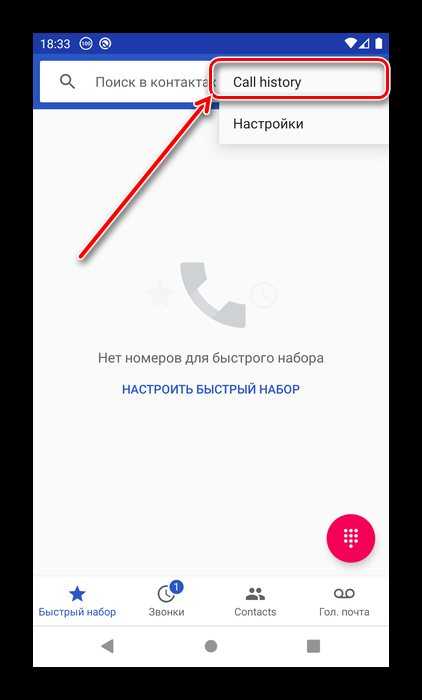
Найдите в списке абонента, которого желаете внести в чёрный список, нажмите на соответствующую запись и подержите, после чего выберите пункт «Заблокировать номер».
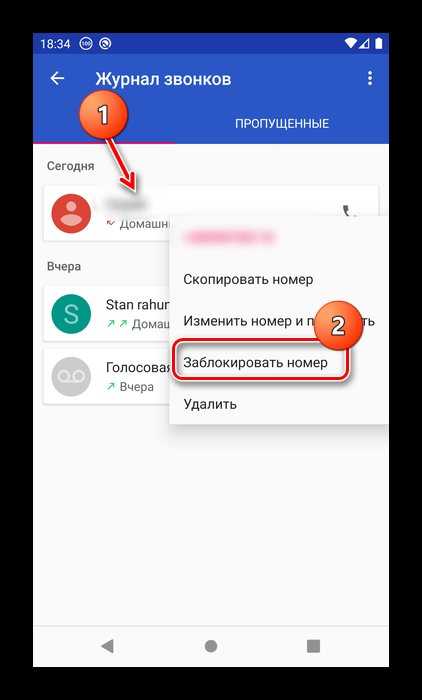
Подтвердите желание внести его в чёрный список.
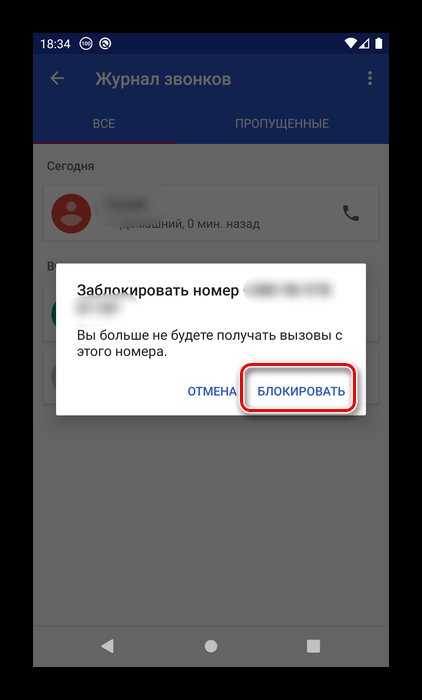
Теперь все входящие звонки от этого номера будут автоматически сбрасываться.
Стороннее приложение
К сожалению, далеко не все встроенные звонилки оборудованы возможностями блокировки. В такой ситуации пригодится стороннее решение – в частности, программа Blacklist, доступная в Play Маркете.
- При первом запуске приложение запросит несколько разрешений, выдайте их.
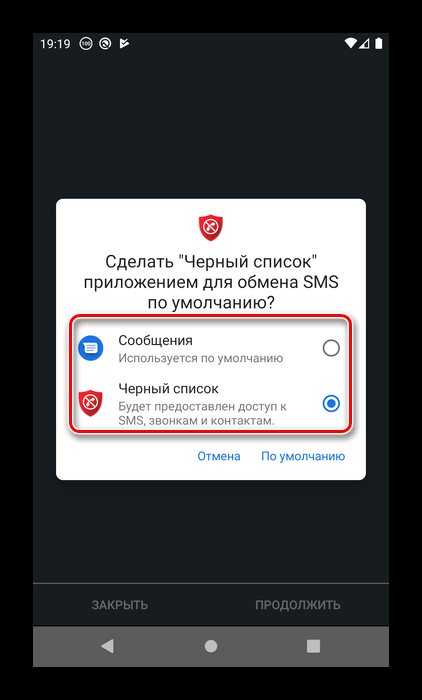
Получив доступ к главному меню, убедитесь, что переключатель «Вызовы» активен, после чего тапните по кнопке добавления номера.
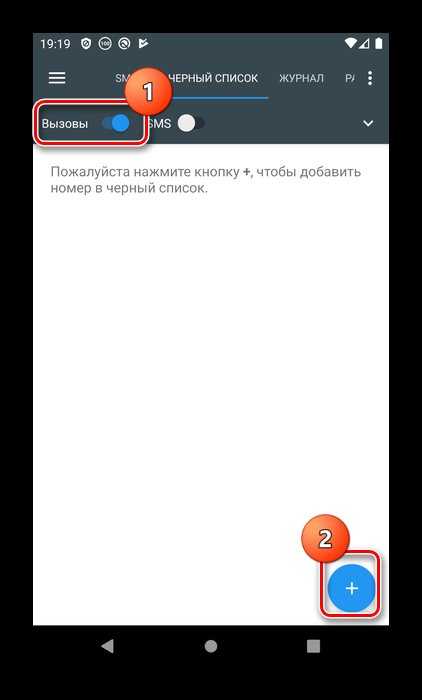
Выберите вариант ввода – например, из списка вызовов.
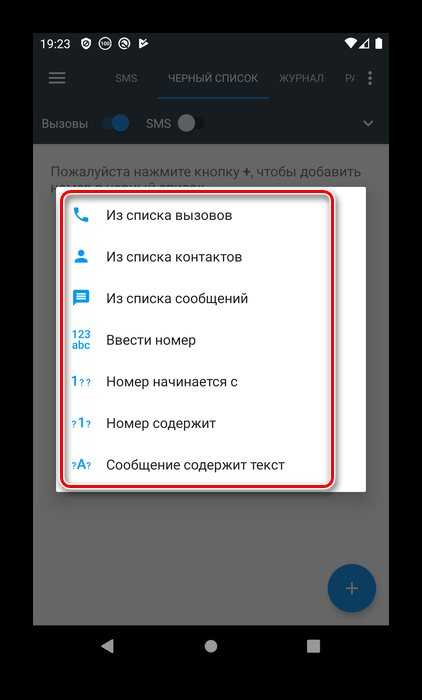
Выделите одну или несколько позиций, поставив напротив галочку, затем нажмите на кнопку добавления.
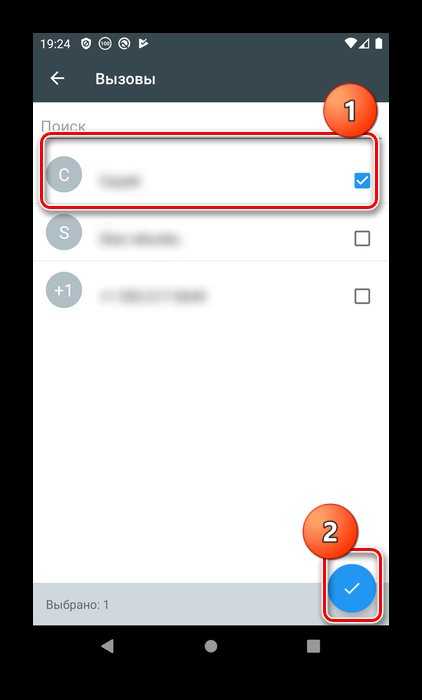
Готово – номер или номера будут внесены в чёрный список.
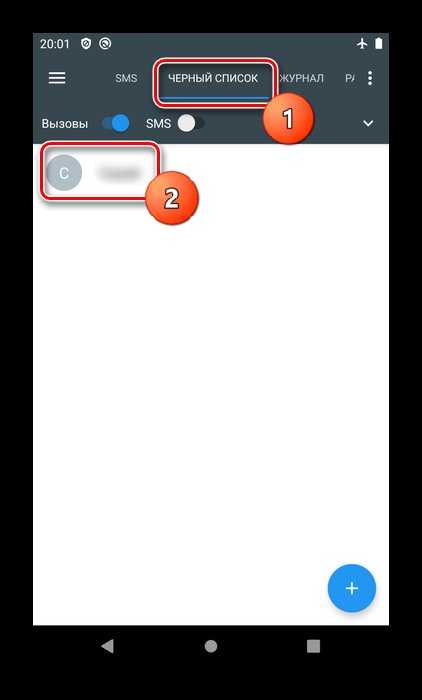
Сторонний блокировщик во многом функциональнее и надёжнее встроенного в ОС.
Опишите, что у вас не получилось. Наши специалисты постараются ответить максимально быстро.
Запреты на телефонные звонки самостоятельно
Запреты на вызовы могут быть наложены абонентом самостоятельно, по ошибке. Чтобы их отключить, потребуется выполнить ряд действий.
Способы:
- Набрать #кодуслугизапрета*XXXX#. Вместо слов код услуги запрета нужно указать 33, если ограничены исходящие вызовы. При запрете входящих используется иная комбинация – 35. Также нужно ввести четырехзначный код. Его сам абонент вводит, когда устанавливает запрет вызовов.
- Потребуется набрать #кодуслугизапрета*ХХХХ*YY#. В данном случае YY – это вид опции: для запрета вызова применяется комбинация 10. Чтобы поставить ограничение на голосовую связь, необходимо воспользоваться комбинацией 11.
- Для запрета входящих СМС используется код 12.
- Для передачи данных применяется комбинация 16.
Если возникнут вопросы, можно набрать 0500 и позвонить оператору. Техподдержка работает круглосуточно и помогает клиентам разбираться в том, как включить или отключить ту или иную функцию.
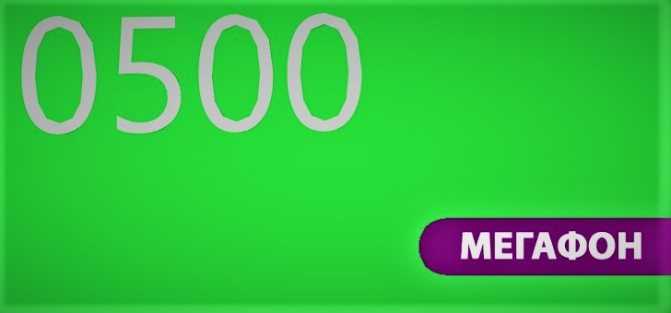
Как блокировать звонки
Подключить запрет вызовов на МегаФоне можно используя команды USSD, и с помощью аналогичных комбинаций можно будет отключить функцию запрета входящих и исходящих звонков на своем номере. Для установки и снятия запрета вызовов на МегаФон используется сетевой пароль, без которого доступ к услуге будет блокирован. Изначально его значение четыре нуля, но его можно изменить, чтобы никто другой не смог узнать ваш пароль для запрета вызовов! Если вдруг забудете свой код для установки и снятия запрета вызовов, то необходимо будет обращаться в поддержку оператора, чтобы восстановить его.
| Услуга “Запрет звонков” | |
| Абонентская плата | отстствует |
| Сетевой пароль по умолчанию | 0000 |
| Изменить пароль | **03*330*старый пароль*новый пароль*новый пароль# |
| Установка запрета через оператора | 30 руб |
| Удаление запрета через оператора | бесплатно |
Для запрета входящих предусмотрено два типа, а для исходящих три типа блокировки.
Ограничение входящих
Ограничение входящих вызовов на сотовом номере МегаФона можно установить из двух вариантов. Первый из них предполагает полный запрет на получение звонков. Второй вариант подойдет тем, кто хочет ограничить входящие находясь в роуминге. Включить и отключить услугу запрета входящих вызовов можно с помощью специальной команды, которая соответствует нужному типу ограничения на вашем номере МегаФон.
| Действие | Запрет на все входящие вызовы | Запрет на все входящие вызовы в роуминге |
| Установка запрета | *35*пароль*11# | *351*пароль*11# |
| Снятие запрета | #35*пароль*11# | #351*пароль*11# |
| Проверка статуса | *#35*11# | *#351*11# |
При установке любого из этих видов блокировки совершение звонков останется активным.
Ограничение исходящих
Больше вариантов для блокировки предусмотрено для исходящих. Можно ограничить полностью совершение звонков с номера, или только запретить вызовы на номера других стран. Третий вариант запрета предусматривает ограничение на совершение звонков в международном роуминге, однако стоит учитывать что вызовы на все российские номера останутся активными. Если необходимо ограничить и их, то стоит установить первый тип ограничения.
| Действие | Запрет на все исходящие вызовы | Запрет на исходящие международные вызовы | Запрет на исходящие вызовы в роуминге |
| Установка запрета | *33*пароль*11# | *331*пароль*11# | *332*пароль*11# |
| Снятие запрета | #33*пароль*11# | #331*пароль*11# | #332*пароль*11# |
| Проверка статуса | *#33*11# | *#331*11# | *#332*11# |
Не стоит забывать, что все типы запрета вызова на МегаФоне являются взаимоисключающими, и активация другого типа означает отмену для установленного.
Ограничения для отдельных номеров
Ограничить себя от звонков и сообщений от отдельных лиц можно, но не бесплатно. Для этого потребуется активировать услугу “Черный список”. Разумеется, что можно использовать стандартную функцию в своем телефоне бесплатно, но услуга от оператора имеет несколько преимуществ.
Так, при внесении в список номера абонента МегаФона будут блокироваться не только звонки с него, но и сообщения. Для номеров любого другого оператора сообщения будут поступать. Всего в список можно внести до ста номеров. Плата за услугу не зависит от их количества, и составляет два рубля в день.
| Услуга “Черный список” | |
| Стоимость услуги | 2,00 руб/сутки |
| Активация услуги | *130# |
| Справка по услуге | *130*5# |
| Добавить номер | *130*номер телефона в международном формате# |
| Удалить номер | *130*номер телефона в международном формате# |
| Просмотр списка номеров | *130*3# |
| Отключение услуги | *130*4# |
Если убрать запрет вызовов отключив “Черный список” на номере МегаФон, то в течение месяца ваш профиль будет активным. В этом случае если активировать услугу повторно, но снова вносит в него номера не придется.
Как снять ограничение исходящей связи на Теле2
Как же поступить, если не получается позвонить? Оператор предлагает действовать согласно следующему алгоритму.
Проверить баланс. Возможно, для совершения звонка просто не хватает денег. Если это так, надо пополнить счёт.
Проверить уровень приёма сигнала. В некоторых моделях телефонов, смартфонов и планшетов рядом с привычными «палочками» указывается логотип или сокращённое название оператора
Стоит обратить внимание и на это. Если проблема в уровне сигнала, можно попробовать перезагрузить гаджет. Если и это не помогло, в настройках надо выбрать провайдера Теле2 вручную.
Если и это не помогло, в настройках надо выбрать провайдера Теле2 вручную.
При регулярном возникновении подобной проблемы нужно сообщить об этом в сервисную службу Теле2. Это можно сделать через форму обратной связи на официальном сайте, в чате или мессенджере.
Рекомендуется управлять аккаунтом в мобильном приложении «Мой Tele2». Оно скачивается в официальных магазинах AppStore или Play Market и устанавливается на телефон. Одна из возможностей этой программы – опция «Отправлять данные сети». Таким образом техническая поддержка провайдера будет автоматически получать сведения о силе сигнала везде, где находится клиент.
- Как бы нелепо это не звучало, но рекомендуется проверить правильность набираемого номера. Записывая телефон визави, можно второпях пропустить какую-то цифру. Он должен соответствовать формату: «8<�код города или оператора><�номер абонента>» или «+7<�код города или оператора><�номер абонента>».
- Необходимо проверить настройки телефона. Если на нём нет операционной системы, нужно открыть меню, зайти в «Настройки», выбрать «Вызовы» и убрать галочку напротив «Запрет вызовов». На смартфонах ограничение снимают набором команды #33*<�пароль>#. Если владелец гаджета не вносил коррективы, то по умолчанию пароль – 0000.
- Нужно попробовать поговорить с кем-нибудь другим. Быть может, невозможно дозвониться только одному собеседнику? Такое бывает, если принимающая сторона находится вне зоны действия сети, или некорректно настроена переадресация.
- Если не получается никому дозвониться, не поступают входящие вызовы, несмотря на то, что абонент находится в зоне уверенного приёма сигнала, а симка не работает и в другом аппарате, придётся обратиться в офис провайдера за помощью. Консультанты помогут настроить работу сим-карты или заменят её, если она физически вышла из строя.
Как блокировать входящие звонки
Статьи и Лайфхаки
Проблема того, как блокировать входящие звонки может возникнуть, когда хочется исключить нежелательные звонки от конкретных лиц или какой-либо тип звонков в целом (например, входящие в роуминге). Иначе на счету может не остаться средств даже на лучший мобильный интернет с минимальной тарификацией. Существует несколько способов блокировки входящих звонков 1) Внести абонента в «Чёрный список». Сейчас довольно сложно найти телефон, который бы не поддерживал функцию «Черный список». Как правило, эту функцию легко можно найти в меню настройки вызовов, в разделе «Свойства контакта» или меню телефонной книжки. Для активации «Чёрного списка» нужно в него внести номер абонента от которого не хочется получать звонки и сохранить изменения. 2) Поставить запрет на входящий вызов. Войти в меню «Настройки параметров», выбрать «Конфигурация основных функций», затем выбрать категорию по которой будет установлен запрет вызова (например, поставить запрет на международные вызовы или вызовы в роуминге — как входящие, так и исходящие). 3) Обратиться в справочную службу своего оператора связи. Удостоверившись в том, что номер принадлежит Вам, оператор сможет заблокировать любой нежелательный номер. 4) Ещё одна возможность того, как блокировать входящие звонки, предоставляется в своём личном кабинете на сайте поставщика мобильных услуг. Для реализации данной возможности, нужно зарегистрироваться в личном кабинете и ввести пароль, высланный в незашифрованном СМС. Далее уже можно будет выбрать раздел управления услугами, найти в нём пункт о блокировке и вписать в него нежелательный номер телефона. 5) Личное посещение салона связи своего оператора тоже решит проблему блокировки звонков, однако, обязательным условием работы с Вами будет наличие паспорта и, оформленная на свои паспортные данные, сим-карта. 6) С помощью систем самообслуживания своего оператора: «Интернет-Помощник» или USSD-запросы. Как заблокировать звонки при помощи USSD-команд для телефона Блокировать все входящие звонки *35*0000# вызов; снять блокировку #35*0000# вызов. Блокировать все исходящие звонки *33*0000# вызов; снять блокировку #33*0000# вызов. Блокировать исходящие звонки заграницу *331*0000# вызов; снять блокировку #331*0000# вызов.
Сегодня практически у каждого человека есть мобильный телефон, который позволяет связаться с друзьями и родственниками или выяснить рабочие моменты. Однако зачастую возникают ситуации, в которых нужно ограничить количество поступающих звонков, сузить их географию или отказаться от них вовсе. Операторы имеют в запасе несколько различных услуг, которые позволяют это сделать. Чаще всего эти опции востребованы не для снижения общения с любимыми, а для уменьшения уровня расходов на связь во время поездок.
Описание и стоимость услуги

Данная опция позволяет потребителю установить запрет на прием всех входящих или выполнение звонков с личного мобильного устройства. Данная услуга работает по нескольким направлениям:
- Блокирует все исходящие вызовы.
- Перекрывает коммуникацию с абонентами других стран, по международному роумингу. Это не действует на контакты, которые записаны в качестве домашней страны.
- Закрывает доступ ко всем поступающим звонкам.
- Позволяет экономить в заграничных поездках, блокируя все входящие в режиме роуминга.
Данное приложение может понадобиться пользователям, у которых дети могут воспользоваться смартфоном и случайно совершить соединение. Установить запрет на общение с определенными нежелательными собеседниками. Особенно пригодится услуга во время отдыха за рубежом. Она защитит ваш кошелек от высоких цен на голосовое общение по международному направлению.
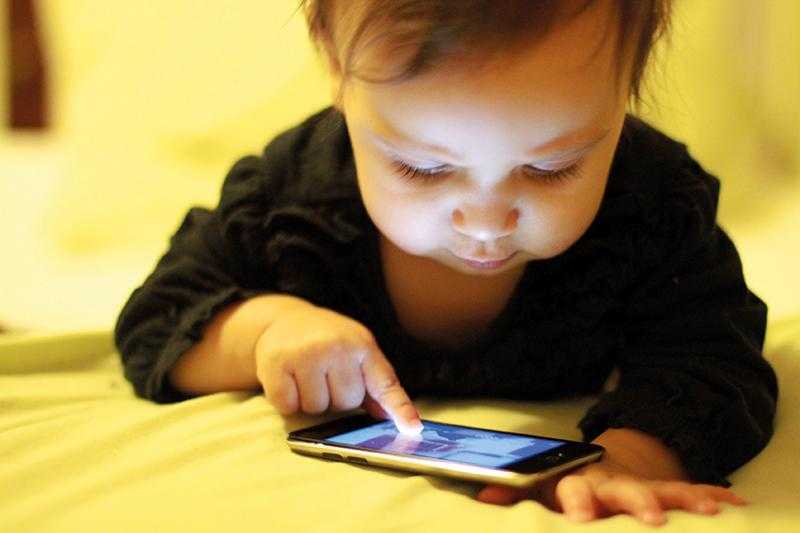
Функция открыта для подключения всем абонентам компании Мобильных Телесистем. Стоимость напрямую зависит от условий, установленного тарифного плана. Активация и аннулирование не подвергается комиссионному сбору. Действует на территории всей страны и за ее пределами.
Внимание! Предложение доступно для установки только на контрактах с фиксированной абонентской платой в месяц.
Как отключить платные услуги на Теле2: способы
Часто абоненты спрашивают, как отключить все платные услуги на Теле2 одной командой с телефона. Ранее такая USSD команда действительно существовала, набираете комбинацию – и практически все активные сервисы можно отменить. В настоящий момент система работает немного по-другому.
С помощью команд
Номер отключения всех подключенных платных услуг Tele2 — *153# и кнопка вызова. Набрали эту комбинацию? Дождитесь, пока система обработает ваш запрос. Через некоторое время на ваш телефонный номер поступит СМС сообщение, в котором будет содержаться список активных служб, их стоимость, а также короткие номера для отключения каждой. Так вы сможете еще раз пробежаться глазами по списку, и окончательно определиться, что отключать, а что – нет.
Также вы можете воспользоваться командой *189#. Набрав её вам на телефон поступит информация о платных подписках или их отсутствии:
Существует ещё одна команда, которая проверяет веб-подписки — *931#.
Кстати, некоторые подписки отключаются с помощью своей команды. Вот пример нескольких:
- *115*0# — «Гудок»
- *220*0# — «Черный список»
- *117*0# — «АнтиАОН»
- *210*0# — «Определитель умышленно скрытых номеров»
В приложении
Вот как проще всего самостоятельно отключить платные услуги на Теле2 с телефона – скачайте на Play Market или AppStore приложение «Мой Tele2». Установить приложение стоит не только потому, что это прекрасный способ убрать платные услуги на Теле2, но и потому, что выполнить абсолютно любое действие на вашем номере станет в разы проще. Но, возвратимся к нашей теме.
Откройте приложение и на главном экране кликните на «Управление услугами»;
Перед вами будет открыт список подключенных;
Кликните на не нужную, чтобы отключить.
В личном кабинете
Отключить все платные услуги на Теле2 можно через «Личный кабинет». Вход в него вы найдете на сайте tele2.ru.
Для авторизации вам потребуется логин и пароль. Если логин – это всегда ваш номер телефона, то пароль (если его пока нет) можно заказать. Нажмите кнопку «Вход без пароля» и дождитесь СМС с временным секретным кодом. Его, в последствие, можно поменять на постоянный.
Удалить ненужные сервисы в «Личном кабинете» можно точно так же, как и в приложении – они, в принципе, очень схожи по функционалу. Переходите во вкладку «Услуги» и отключайте ненужные.






















































